网易邮箱大师安全锁开启流程 网易邮箱大师账户安全锁具体操作步骤
更新时间:2023-06-01 10:41:47作者:run
网易邮箱大师安全锁开启流程,网易邮箱大师自带的安全锁可以对用户的账户进行更加严格的保护,有效防止账户信息的泄露,那么如何开启这个安全锁呢?下面我们就来详细介绍一下网易邮箱大师账户安全锁的具体操作步骤。
操作方法:
1、双击打开软件,点击左上角的头像框。
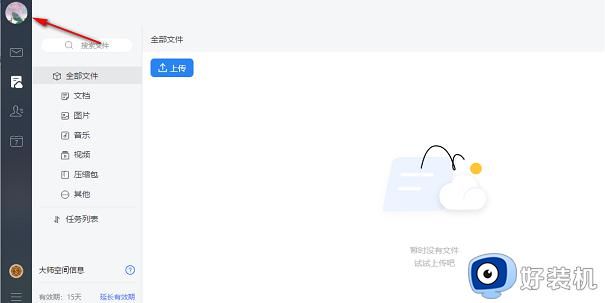
2、接着点击选项框中的"邮箱管理"选项。
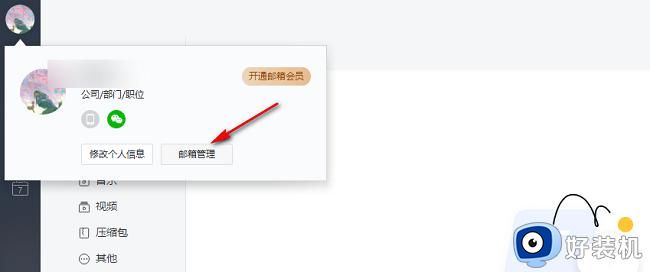
3、在打开的窗口界面中,点击左侧栏中的"安全锁"选项。
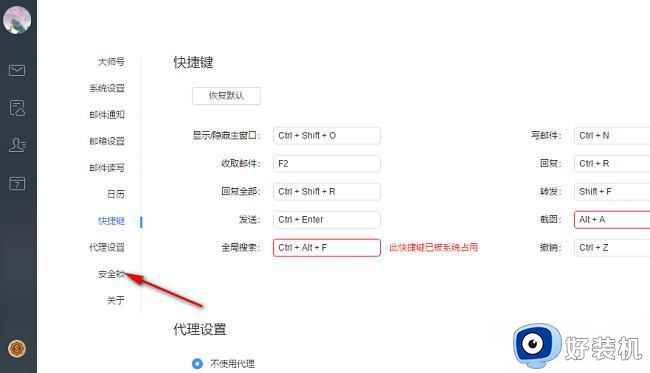
4、然后点击右侧中的"开启安全锁"按钮,并在弹出的窗口中设置一个密码。
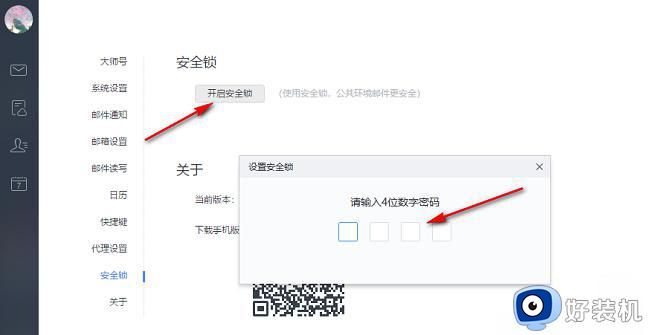
5、最后可以点击上方中的"关闭安全锁"或者直接点击左侧栏中的"锁定"图标。
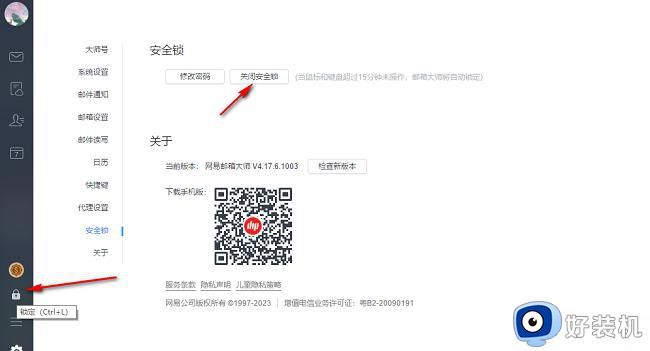
以上是网易邮箱大师安全锁开启流程具体步骤的全部内容,如果您也遇到了这种情况,可以根据小编提供的方法来解决,希望对您有所帮助。
网易邮箱大师安全锁开启流程 网易邮箱大师账户安全锁具体操作步骤相关教程
- 网易邮箱安全锁开启步骤 网易邮箱大师如何设置安全锁
- 网易邮箱大师如何设置为默认邮件客户端 网易邮箱大师怎么设置成默认邮件客户端
- 怎样启用网易邮箱大师图形加速 网易邮箱大师图形加速使用教程
- 网易邮箱大师如何设置关闭主窗口时自动退出 网易邮箱大师设置关闭主窗口退出方法
- 新人如何注册163网易邮箱 图文详解注册163网易邮箱的方法
- 163邮箱怎么改邮箱名 163怎么更改邮箱账户名称
- 163邮箱收不到邮件怎么回事 163网易邮箱收不到邮件如何解决
- 163免费邮箱入口 163免费邮箱登录入口官网
- 怎样退出outlook邮箱账号 outlook如何退出邮件账户
- qq邮箱登录入口官网 qq邮箱登录入口网页版网址是什么
- 电脑无法播放mp4视频怎么办 电脑播放不了mp4格式视频如何解决
- 电脑文件如何彻底删除干净 电脑怎样彻底删除文件
- 电脑文件如何传到手机上面 怎么将电脑上的文件传到手机
- 电脑嗡嗡响声音很大怎么办 音箱电流声怎么消除嗡嗡声
- 电脑我的世界怎么下载?我的世界电脑版下载教程
- 电脑无法打开网页但是网络能用怎么回事 电脑有网但是打不开网页如何解决
电脑常见问题推荐
- 1 b660支持多少内存频率 b660主板支持内存频率多少
- 2 alt+tab不能直接切换怎么办 Alt+Tab不能正常切换窗口如何解决
- 3 vep格式用什么播放器 vep格式视频文件用什么软件打开
- 4 cad2022安装激活教程 cad2022如何安装并激活
- 5 电脑蓝屏无法正常启动怎么恢复?电脑蓝屏不能正常启动如何解决
- 6 nvidia geforce exerience出错怎么办 英伟达geforce experience错误代码如何解决
- 7 电脑为什么会自动安装一些垃圾软件 如何防止电脑自动安装流氓软件
- 8 creo3.0安装教程 creo3.0如何安装
- 9 cad左键选择不是矩形怎么办 CAD选择框不是矩形的解决方法
- 10 spooler服务自动关闭怎么办 Print Spooler服务总是自动停止如何处理
